Probleme mit dem Apple iPhone 6s Messaging: Senden und Empfangen von Nachrichten und andere Messaging-Fehler nicht möglich [Fehlerbehebungshandbuch]
Eine der iPhone-Funktionen, auf die Sie nicht verzichten können, ist der Messaging-Dienst, entweder iMessage oder Mobilfunk-SMS / MMS. Dies ist wahrscheinlich der Grund, warum die iOS-Messaging-App auch zu den Prioritäts- und Schlüsselfunktionen gehört, um ständige Updates zu erhalten, um einen besseren Zweck zu erfüllen. In der Tat bringt das iOS 10 das iPhone-Messaging auf ein höheres Niveau und bietet erweiterte Funktionen und Funktionen, die in der neuesten Apple-Technologie verankert sind.

Trotzdem gibt es immer noch Fälle, in denen der Dienst zwangsläufig gestoppt werden kann. Tatsächlich haben sich viele iPhone-Besitzer darüber beschwert, dass sie keine Nachrichten auf ihrem Mobiltelefon senden oder empfangen können. Warum passiert das und was ist zu tun, wenn Sie mit Ihrem iPhone 6s das gleiche Problem haben? Lesen Sie weiter, um mehr zu erfahren.
Bevor wir jedoch direkt mit der Fehlerbehebung beginnen, sollten Sie bei anderen Problemen mit Ihrem iPhone unbedingt unsere Seite mit der Fehlerbehebung besuchen, da wir bereits viele Probleme gelöst haben, die von unseren Lesern gemeldet wurden. Finden Sie ähnliche Probleme und verwenden Sie die von uns vorgeschlagenen Lösungen. Wenn sie nicht für Sie arbeiten oder wenn Sie weitere Hilfe benötigen, füllen Sie den Fragebogen zu den iPhone-Problemen aus und geben Sie uns genauere Informationen zu Ihrem Problem, damit wir Ihnen die beste Lösung bieten können.
Faktoren, die verhindern, dass Ihr iPhone 6s Textnachrichten sendet / empfängt
Es gibt verschiedene Faktoren, die die Messaging-Funktion Ihres iPhones beeinflussen können. Diese Faktoren im Voraus zu kennen, ist ein Schlüssel zur Behebung der zugrunde liegenden Ursache, warum Sie keine Nachrichten auf Ihrem iPhone 6s senden oder empfangen können. Viele Dinge können dazu führen, dass dieses Problem auf Ihrem Gerät auftritt. Zu den bekanntesten Übeltätern gehören unter anderem:
- Probleme mit der Netzwerkverbindung - Keine Verbindung oder kein Mobilfunknetz verfügbar
- Falsch konfigurierte Einstellungen (Wi-Fi und Mobiltelefon) - Wi-Fi oder Mobilfunkdaten sind deaktiviert oder deaktiviert
- Nachrichtentyp wird nicht von Netzbetreibern unterstützt - Einige Netzbetreiber bieten keine Unterstützung für bestimmte MMS- oder SMS-Typen
- Ungültiger Empfänger - Für den Empfänger wurde eine falsche Telefonnummer oder E-Mail-Adresse eingegeben
- Fehlerhafte SIM-Karte - fehlerhafte oder beschädigte SIM-Karte
Im Allgemeinen sind Messaging-Probleme auf einem iPhone softwarebezogen. Dies bedeutet also, dass eine dieser Nachrichten wahrscheinlich aufgelöst werden kann, ohne einen technischen Dienst zu bezahlen.
Der einfachste Weg, um festzustellen, ob Ihre Nachricht als iMessage oder SMS / MMS gesendet wurde, ist die Farbe der Blase. Wenn die Nachricht in blauer Blase angezeigt wird, wurde sie mit iMessage gesendet. Wenn es in einer grünen Blase angezeigt wird, bedeutet dies, dass die Nachricht per SMS oder MMS über Mobilfunkdaten gesendet wurde.
Was ist zu tun, wenn Sie keine Nachrichten auf Ihrem iPhone senden oder empfangen können?
Stellen Sie vor der Problembehandlung sicher, welcher Messaging-Dienst auf Ihrem iPhone tatsächlich nicht funktioniert. Haben Sie beispielsweise Probleme, Nachrichten über iMessage oder über SMS oder MMS zu senden oder zu empfangen? Auf diese Weise können Sie das Problem isolieren und so Zeit und Mühe sparen, um unnötige Prozeduren durchzuführen.
Wenn Sie zum ersten Mal auf dieses Problem stoßen, wenn Sie keine Nachrichten auf dem iPhone 6s senden oder empfangen können, überprüfen Sie Ihren Kontostatus und vergewissern Sie sich, dass er einwandfrei ist. Möglicherweise müssen Sie diesbezüglich Ihren Spediteur kontaktieren. Wenn Sie sich vergewissert haben, dass Ihr Konto korrekt ist, fahren Sie mit den folgenden Schritten fort:
Schritt 1. Überprüfen Sie Ihre Netzwerkverbindung und stellen Sie sicher, dass Ihr iPhone 6 mit einem aktiven Netzwerk (WLAN oder Mobiltelefon) verbunden ist.
Zum Senden einer Nachricht als iMessage oder MMS ist eine Mobilfunknetz- oder WLAN-Verbindung erforderlich. Wenn Sie versuchen, eine SMS-Nachricht zu senden, müssen Sie eine Mobilfunkverbindung verwenden.
- Stellen Sie ggf. eine Verbindung zu einem Wi-Fi-Netzwerk her, indem Sie auf Einstellungen-> Wi-Fi-> WLAN- Schalter einschalten. Auf diese Weise kann Ihr Gerät automatisch nach verfügbaren Wi-Fi-Netzwerken suchen, um eine Verbindung herzustellen. Um eine Verbindung zu einem Wi-Fi-Netzwerk herzustellen, tippen Sie einfach auf den Namen des bevorzugten Wi-Fi-Netzwerks.
Hinweis: Sie werden möglicherweise aufgefordert, ein Kennwort einzugeben, wenn Sie eine Verbindung zu einem gesicherten Netzwerk herstellen. Vergewissern Sie sich, dass Sie das richtige Passwort eingeben. Nach dem Beitritt zum Netzwerk wird ein grünes Häkchen neben dem WLAN-Namen angezeigt. Das WLAN-Symbol wird auch in der oberen linken Ecke des Bildschirms angezeigt.
Wenn Sie ein Mobilfunknetz verwenden, vergewissern Sie sich, dass die Mobilfunkdaten auf Ihrem iPhone aktiviert oder aktiviert sind.
- Gehen Sie dazu zu Einstellungen-> Mobilfunk-> Mobilfunkdaten oder (Mobile Daten). Durch die Aktivierung von Mobilfunkdaten wird das WLAN auf Ihrem iPhone automatisch deaktiviert.
Die Menüoptionen können je nach Gerät und Netzbetreiber variieren.
Wenn Sie international unterwegs sind und Probleme haben, Nachrichten auf Ihrem iPhone 6s zu senden oder zu empfangen, überprüfen Sie, ob Ihr Gerät für Daten-Roaming-Dienste eingerichtet ist.
- Gehen Sie dazu zu Einstellungen-> Mobilfunk-> Mobilfunkdatenoptionen-> Daten-Roaming.
Vergewissern Sie sich auch, dass Ihr iPhone ein gutes Signal von Ihrem Netzwerk empfängt. Sie können keine Nachrichten senden oder empfangen, wenn Sie keinen Dienst erhalten oder sich außerhalb der Reichweite / Reichweite Ihres Mobilfunknetzes befinden.
Schritt 2. Konfigurieren Sie die MMS-Messaging-Einstellungen auf Ihrem iPhone.
Wenn Sie versuchen, eine Nachricht mit Bildern oder anderen Multimedia-Inhalten zu senden, müssen Sie zuvor MMS Messaging auf Ihrem iPhone aktivieren. Wenn Sie die Option zum Aktivieren von MMS Messaging oder Group Messaging auf Ihrem iPhone 6 nicht sehen, wenden Sie sich an Ihren Mobilfunkanbieter, um weitere Unterstützung zu erhalten. Erkundigen Sie sich bei Ihrem Mobilfunkanbieter, ob der Nachrichtentyp, den Sie senden möchten, unterstützt wird.
Schritt 3. Überprüfen Sie die Telefonnummer oder E-Mail-Adresse des Empfängers.
Es ist auch möglich, dass Sie eine Nachricht nicht einfach senden können, weil die von Ihnen eingegebene Telefonnummer oder E-Mail-Adresse des Empfängers falsch und daher ungültig ist. Um dies von den möglichen Tätern auszuschließen, überprüfen Sie unbedingt die Angaben des Empfängers und stellen Sie sicher, dass alles korrekt eingegeben wurde.
Schritt 4. Stellen Sie sicher, dass iMessage richtig eingerichtet ist.
Damit iMessage funktioniert, muss es zuvor aktiviert und ordnungsgemäß konfiguriert sein.
- Um dies zu überprüfen, gehen Sie zu Einstellungen-> Nachrichten und tippen Sie anschließend auf, um den Menüpunkt Senden & Empfangen zu öffnen. Dadurch wird eine Liste von Telefonnummern und E-Mail-Adressen geöffnet, die für das Senden und Empfangen von iMessages auf Ihrem iPhone konfiguriert sind.
- Navigieren Sie zum Abschnitt " Neue Konversationen beginnen von " und aktivieren Sie das Kontrollkästchen neben Ihrer Telefonnummer. Tippen Sie anschließend auf Ihre Telefonnummer, um iMessage für Ihre Nummer zu aktivieren.
Schritt 5. Überprüfen Sie den Speicherstatus Ihres iPhones.
Es besteht eine höhere Chance, dass Sie keine weiteren Nachrichten mehr empfangen können, nur weil auf Ihrem iPhone kein Platz für neue Nachrichten vorhanden ist. Versuchen Sie in diesem Fall, alte Nachrichten oder andere Inhalte, die nicht mehr verwendet werden, von Ihrem Gerät zu löschen, um Speicherplatz freizugeben. Sie können zu Ihren iPhone-Einstellungen wechseln, den aktuellen Speicherstatus Ihres iPhones überprüfen und bei Bedarf Speicher verwalten.
Standardverfahren zur Fehlerbehebung und mögliche Lösungen
Versuchen Sie nach Abschluss der folgenden Methoden, eine Testnachricht zu erstellen, um festzustellen, ob das Problem bereits behoben wurde und Sie nun eine Nachricht senden oder empfangen können. Wenn nicht, probieren Sie andere Methoden aus.
Schritt 1. Starten Sie Ihr iPhone 6s neu (Soft Reset).
In der Messaging-App können gelegentlich zufällige Probleme auftreten, die durch geringfügige Softwareprobleme oder Programminkonsistenz ausgelöst werden. Häufig können Probleme wie dieses durch einen einfachen Neustart (auch als Soft-Reset bezeichnet) auf Ihrem iPhone behoben werden. Hier ist wie:
- Halten Sie die Standby-Taste (Ein / Aus-Taste ) gedrückt, bis der Power Off-Schieberegler angezeigt wird.
- Ziehen Sie den Schieberegler, um Ihr iPhone vollständig auszuschalten.
- Halten Sie nach 30 Sekunden die Standby-Taste erneut gedrückt, bis das Apple-Logo angezeigt wird.
Ihr iPhone wird dann neu gestartet. Versuchen Sie danach, die Nachrichten-App zu öffnen, und erstellen Sie eine Testnachricht.
Schritt 2. Aktualisieren Sie die Trägereinstellungen.
Mit den Aktualisierungen der Trägereinstellungen können Sie Ihrem Netzbetreiber / Netzwerkanbieter das Netz und die zugehörigen Einstellungen des Betreibers aktualisieren, um die Netzwerkverbindung auf Ihrem iPhone zu verbessern.
- Um nach verfügbaren Carrier-Updates auf Ihrem iPhone 6s zu suchen, gehen Sie zu Einstellungen-> Allgemein-> Info.
Sie sehen eine Option zum Aktualisieren Ihrer Netzbetreibereinstellungen, falls ein Update verfügbar ist.
Schritt 3. Entfernen Sie die SIM-Karte und setzen Sie sie erneut ein.
Wenn Sie auf Ihrem iPhone keine Nachricht senden oder empfangen können und Fehlermeldungen bezüglich der SIM-Karte erhalten, liegt dies höchstwahrscheinlich an der SIM-Karte. In diesem Fall können Sie versuchen, die SIM-Karte in Ihrem iPhone zu entfernen und erneut einzusetzen. Sie benötigen eine Büroklammer oder ein SIM-Auswurftool, um das SIM-Kartenfach Ihres iPhones zu öffnen. Hier ist wie:
- Schalten Sie Ihr iPhone vollständig aus.
- Setzen Sie das SIM-Auswurfwerkzeug oder die Büroklammer in das Loch neben dem SIM-Fach an der Seite Ihres iPhone ein.
- Entfernen Sie die SIM-Karte vorsichtig aus dem Fach.
- Legen Sie die SIM-Karte nach einigen Sekunden erneut ein. Achten Sie darauf, die SIM-Karte ordnungsgemäß zu sichern.
- Setzen Sie das Fach vollständig und in derselben Ausrichtung ein, in der Sie es entfernt haben.
Schalten Sie nach dem erneuten Einsetzen der SIM-Karte Ihr iPhone ein und versuchen Sie, eine Testnachricht zu erstellen, um zu sehen, ob sie jetzt Nachrichten senden oder empfangen kann.
Schritt 4. Netzwerkeinstellungen zurücksetzen.
Einige Nachrichtenprobleme werden durch Netzwerkprobleme ausgelöst. Dies ist wahrscheinlich der Fall, wenn Sie keine Nachrichten mit iMessage senden oder empfangen können. Häufig kann dies durch Wiederherstellen der Netzwerkeinstellungen auf Ihrem iPhone behoben werden.
Gehen Sie dazu zu Einstellungen-> Allgemein-> Zurücksetzen-> und wählen Sie die Option Netzwerkeinstellungen zurücksetzen.
Dadurch werden jedoch Ihre Netzwerkberechtigungsnachweise, einschließlich der Wi-Fi-Netzwerkkennwörter, gelöscht, da die Netzwerkeinstellungen auf die werkseitigen Standardeinstellungen zurückgesetzt werden. Notieren Sie sich diese Informationen, da Sie sie nach dem Neustart Ihres iPhones erneut eingeben müssen.
Schritt 5. Aktualisieren Sie iOS.
Suchen Sie nach einem iOS-Update und führen Sie dieses Mal ein Upgrade durch. Dies ist möglicherweise das einzige, was Sie benötigen, um Ihre Nachrichten-App wieder zum Laufen zu bringen, insbesondere wenn das Problem durch einen Softwarefehler ausgelöst wurde, der nur durch ein iOS-Update entfernt werden kann.
- Um nach verfügbaren Updates zu suchen, gehen Sie zu Einstellungen-> Allgemein-> Software-Update . Apple veröffentlicht regelmäßig Updates, um Probleme mit iOS-Geräten zu beheben, z. B. Nachrichten oder iMessaging-Dienste mit verschiedenen Netzbetreibern.
Problemspezifische Lösungen
Manchmal wird beim Versuch, eine Nachricht zu senden, eine Fehlermeldung angezeigt, die möglicherweise nicht gesendet oder nicht zugestellt wird. Beachten Sie unbedingt die Fehlermeldung, da diese auch Hinweise darauf enthält, was schiefgegangen ist und wie Sie das Problem beheben können. Zu den häufigsten Fehlermeldungen bei der Verwendung der Messaging-Dienste des iPhones gehören die empfohlenen Lösungen, um sie zu beheben.
Befolgen Sie die empfohlenen Schritte, um bestimmte Probleme zu beheben, während Sie versuchen, eine Nachricht mit der iMessage- oder Nachrichten-App auf Ihrem iPhone 6s zu senden oder zu empfangen.
Bedingung 1: Fehler "Warten auf Aktivierung"
Überprüfen Sie die Datums- und Uhrzeiteinstellungen auf Ihrem iPhone und stellen Sie sicher, dass sie richtig konfiguriert sind. Passen Sie bei Bedarf die Datums- und Uhrzeiteinstellungen wie folgt an:
- Gehe zu Einstellungen
- Tippen Sie auf Allgemein .
- Tippen Sie auf Datum und Uhrzeit.
- Aktivieren Sie die Option " Automatisch einstellen" . Dadurch werden Datum und Uhrzeit automatisch anhand Ihrer Zeitzone eingestellt.
Fahren Sie nach dem Ändern des Datums mit den folgenden Schritten fort:
- Gehe zu Einstellungen .
- Tippen Sie auf Nachrichten .
- Deaktivieren Sie iMessage .
- Schalten Sie iMessage erneut ein.
Versuchen Sie nun, eine Testnachricht zu erstellen, und prüfen Sie, ob Sie diese bereits senden oder empfangen können.
Bedingung 2: Rotes Ausrufezeichen
Das rote Ausrufezeichen zeigt an, dass die Nachricht nicht übermittelt wurde. Dann können Sie Folgendes tun:
- Tippen Sie auf das rote Ausrufezeichen .
- Tippen Sie auf die Option, um es erneut zu versuchen . Dadurch wird die Nachricht erneut gesendet.
Wenn Sie die Nachricht immer noch nicht senden können, tippen Sie erneut auf das rote Ausrufezeichen und wählen Sie dann die Option Senden als Textnachricht .
Bedingung 3: Es kann keine Gruppennachricht gesendet / empfangen werden
In diesem Fall müssen Sie möglicherweise die Konversation löschen und eine neue beginnen. Hier ist wie:
- Öffnen Sie die Nachrichten- App.
- Finden Sie die Konversation, mit der Sie Probleme haben.
- Streichen Sie über die Konversation und tippen Sie auf Löschen .
- Starten Sie nach dem Löschen der Konversation eine neue, indem Sie die Nachrichten- App öffnen und dann auf das Symbol 'Neue Nachricht erstellen' tippen. Geben Sie die Telefonnummer oder E-Mail-Adresse Ihrer Empfänger ein, verfassen Sie Ihre Nachricht und tippen Sie anschließend auf Senden.
Wenden Sie sich an den Apple Support, um weitere Hilfe zu erhalten
Wenn alle oben genannten Schritte zur Problembehebung nicht in der Lage sind, das Problem mit Nachrichten oder iMessage zu beheben, und Sie immer noch keine Nachrichten auf Ihrem iPhone 6s senden oder empfangen können, empfehle ich Ihnen an dieser Stelle, sich mit Ihrem Mobilfunkanbieter oder dem Apple Support in Verbindung zu setzen Problem für Apple-Ingenieure, die das Problem persönlich lösen würden.
Verbinde dich mit uns
Wenn Sie andere Probleme mit Ihrem iOS-Gerät, einschließlich iPhone 6s, haben, besuchen Sie unsere Seite "Fehlerbehebung" oder füllen Sie dieses Formular aus und senden Sie es ab, um weitere Unterstützung von unserem Support-Team zu erhalten. Stellen Sie sicher, dass Sie uns alle notwendigen Informationen, wie beispielsweise Ihr iOS-Gerätemodell, sowie weitere Details zu dem Problem mit Ihrem Gerät zur Verfügung stellen. Zum Beispiel, wann das Problem aufgetreten ist oder was Sie getan haben, bevor das Problem angezeigt wird. Auf diese Weise können wir die Hauptursache (n) leichter ermitteln und Ihnen helfen, die bestmögliche Lösung zu finden.


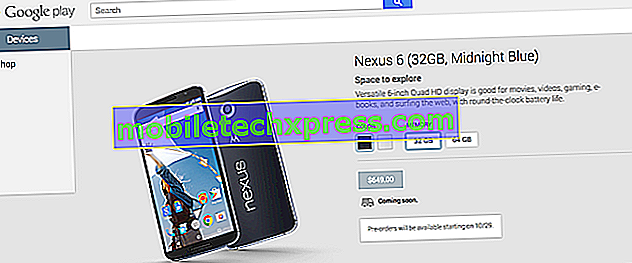



![So beheben Sie einfrierende, nicht mehr reagierende, langsame Leistungsprobleme auf dem Samsung Galaxy Note 4 [Teil 2]](https://uploads.mobiletechxpress.com/wp-content/android/217/how-fix-freezing-unresponsive-2.jpg)

